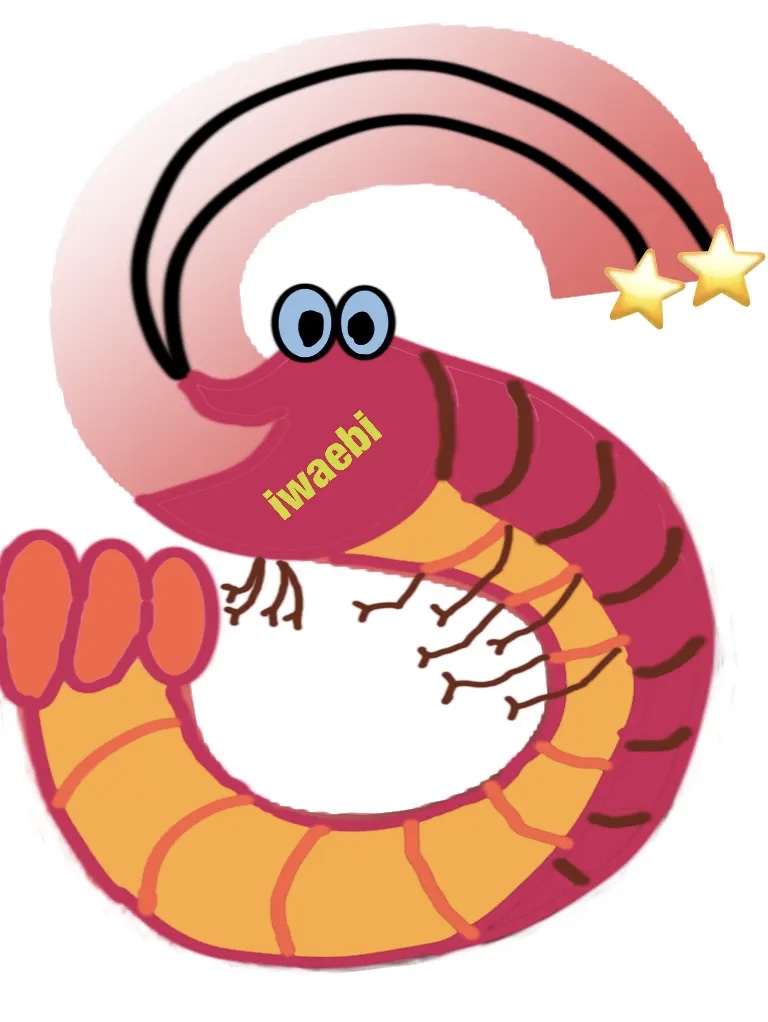Install Python on MacBook
1.ダウンロード
URL:「https://www.python.org」からPythonをダウンロードします。
(1)URLへアクセスし「Download」から「Mac OS X」を選択

(2)最新リリース版を選択

(3)Python 3.9.6の画面を下にスクロールして「Files」へ

下へスクロールすると下記の「Files」が見つかる

(4)ダウンロード開始
上記の赤枠の左側の「macOS 64-bit universal2 Installer」をクリックすると、下記が表示されるので「許可」をクリックする。

ダウンロードが終了すると、ダウンリードフォルダにインストールファイルが格納される。


2.インストール
(1)インストーラの起動
前記でダウンロードした「python-3.9.6-macos11.pkg」を開きインストーラを起動する。
(2)インストール開始
インストーラが起動したら「続ける」をクリックしインストールを続ける

⬇︎ 「続ける」をクリック

⬇︎ 「続ける」をクリック

⬇︎ 「続ける」をクリック

⬇︎ 「同意する」をクリック

⬇︎ 「インストール」をクリック

⬇︎ 指紋認証を実施するとインストールがスタートする
⬇︎ 「インストール」が終了すると下記画面へ

以上で、インストールは完了。
インストーラをゴミ箱に入れるか?との画面が出たので、迷わず捨てた。

3.インストールの確認
(1)IDLEの確認
インストールが完了すると、LaunchpadにIDLEができる。


(2)Pythonバージョンの確認
ターミナルから、「python3 –version」を入力し、バージョンを表示させる
➡︎Python 3.9.6が表示されればOK
4.Python実行
(1)IDLEを起動
Launchpadから「IDLE」起動する

(2)テストコードを入力し動作を確認
①Hello World
②カレンダー表示
⬇︎ 下記が実行画面
※途中の赤字は、「calendar」のスペルを間違えたためのもの。

以上で、Python3の環境は出来上がったようです。